1、桌面双击打开美图秀秀软件界面,鼠标点击菜单栏上的打开命令

2、弹出打开一张图片对话框,从本地电脑中挑选一张图片,然后鼠标点击打开按钮

3、将在美图秀秀中插入一张本地电脑挑选的图片,使用鼠标点击软件右侧特效下的时尚功能
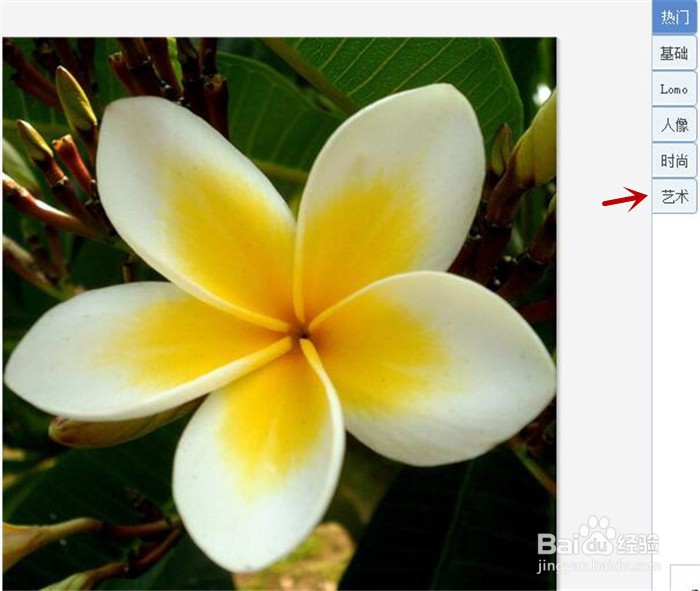
4、打开美图秀秀右侧特效下时尚界面,在它的右边区域将看到所有特效图标,如下图红框内所示。

5、鼠标选中浮雕特效图标,设置其属性值为75%,点击确定按钮,同时在左揲褐逞孽侧可以看到图片效果,如下图所示,接着继续点击菜单栏上的保存与分享选项
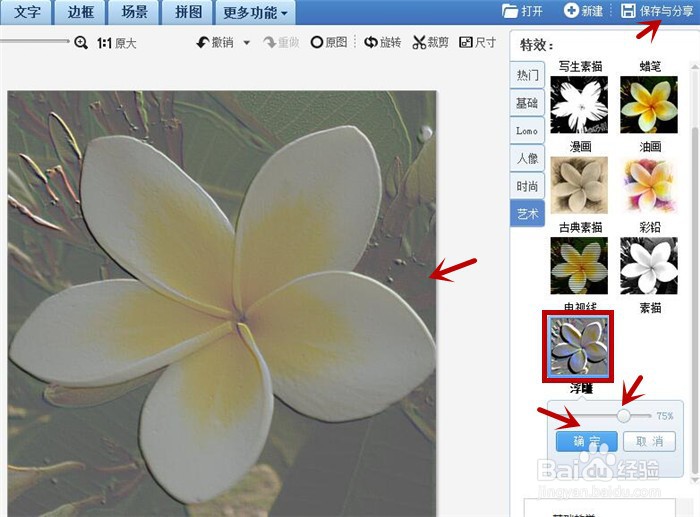
6、弹出保存与分享对话框,鼠标选中覆盖原图单选项,然后点击保存按钮

